Windows 11 มีอัปเดทใหญ่มาแล้วหลายปี ทุกครั้งที่ได้รับการอัปเดทจะมีฟีเจอร์ใหม่มาเสมอ เพื่อการใช้งานที่เจ๋งขึ้น เราขอแนะนำ 11 ฟีเจอร์ที่คุณอาจจจะไม่เคยใช้ให้คุณรู้จักกัน

Windows 11 เปิดตัวครั้งแรกในวันที่ 24 มิถุนายน 2021 และวางจำหน่ายอย่างเป็นทางการในวันที่ 5 ตุลาคมของปีเดียวกัน ปัจจุบันทั้งโน๊ตบุ๊คและคอมพิวเตอร์พีซีส่วนใหญ่มักจะทำการจำหน่ายมาพร้อมกับ Windows 11 ที่ติดตั้งมาตั้งแต่คุณแกะกล่องออกมาใช้งาน อย่างไรก็ตามวงจรการพัฒนา Windows 11 นั้นไม่เคยหยุดนิ่ง และยังมีบางสิ่งที่รอจะเปิดตัวให้ผู้ใช้ได้ใช้งานกันอยู่เสมอ ซึ่งนั่นคือจุดที่ทำให้ Windows Insider Program เข้ามามีบทบาท เนื่องจาก Windows Insider Program เปิดให้แฟนๆ ได้ลองใช้ฟีเจอร์ใหม่ๆ ของ Windows 11 ในหน้าตัวอย่างก่อนใครๆ
อย่างไรก็ตามแต่แล้วนั้นผู้ทดลองใช้งาน Windows Insider Program อยู่แล้วมักจะได้รับอัปเดมจากทาง Microsoft ตามลำดับของการเป็นสมาชิก Windows Insider Program ซึ่งนั่นทำใหเมีบางอย่างที่ Windows Insiders สามารถลองใช้ฟีเจอร์ใหม่ๆ ที่ผู้ใช้ส่วนใหญ่ยังไม่มี ตัวอย่างเช่น Microsoft เปิดตัวอัปเดต Windows 11 2022 หรือเวอร์ชัน 22H2 ล่าสุด Microsoft ได้เปิดตัว Windows 11 23H2 เช่นกัน แต่ผู้ใช้ Windows Insiders จะได้ลองฟีเจอร์เหล่านั้นทั้งหมดเป็นเวลาหลายเดือนก่อนที่จะเปิดให้ใช้งานในสำหรับผู้ใช้ทั่วไป
แน่นอนว่าเมื่อมีการปล่อยอัปเดทให้กับทางผู้ใช้ Windows Insider Program ออกมาอยู่เรื่อยๆ การติดตามฟีเจอร์ที่ได้รับการอัปเดตใหม่ทั้งหมดอาจเป็นเรื่องยาก เพื่อให้คุณได้ลองใช้ฟีเจอร์นั้นๆ ก่อนใครสำหรับผู้ที่เป็น Windows Insider Program สำหรับ Windows 11 ทาง NBS จึงได้รวบรวมฟีเจอร์ Windows 11 ทั้งหมดที่มีอยู่ใน Windows Insider Program แล้ว เพื่อให้คุณสามารถดูสิ่งที่กำลังจะเกิดขึ้นหรือตัดสินใจว่าคุณควรเป็น Windows Insider ด้วยตัวเองหรือเปล่า สำหรับในบทความตอนที่ 2 นี้เรายังคงรวบรวมฟีเจอร์เด็ดๆ เจ๋งๆ มาให้ทุกท่านได้ทำความรู้จักกันจะมีอะไรบ้างนั้นไปติดตามกันได้เลย
หมายเหตุ – หากท่านไม่อยากพลาด ตอนที่ 1 แล้วล่ะก็ไปดูกันก่อนที่ 11 ฟีเจอร์เด็ดๆ บน Windows 11 ที่คุณอาจจะไม่เคยรู้มาก่อน ตอนที่ 1 และ 11 ฟีเจอร์เด็ดๆ บน Windows 11 ที่คุณอาจจะไม่เคยรู้มาก่อน ตอนที่ 2 ได้เลย
- รองรับ Dynamic refresh rate สำหรับจอภาพภายนอก
- ปรับปรุงการออกแบบ
- Settings เป็นค่าเริ่มต้นสำหรับการถอนการติดตั้งแอป
- ขยายการจัดการสีอัตโนมัติ
- Settings ใหม่สำหรับการควบคุมพลังงาน
- Settings ใหม่สำหรับส่วนประกอบของระบบ
- เลือกกล้องสำหรับใช้งาน Windows Hello ที่ต้องการได้เอง
- หน้าจอการตั้งค่า Wheel ได้รับการออกแบบใหม่
- การตั้งค่า HDR ที่ง่ายขึ้นสำหรับการใช้งานบนแบตเตอรี่
- Dynamic lighting
- ติดตั้ง Windows ใหม่ผ่าน Windows Update
รองรับ Dynamic refresh rate สำหรับจอภาพภายนอก
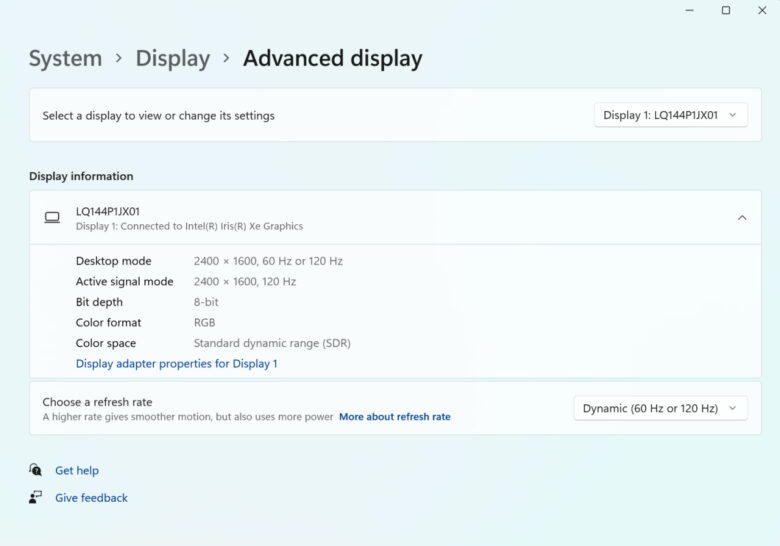
อัตรารีเฟรชแบบไดนามิก(Dynamic refresh rate) เป็นหนึ่งในคุณลักษณะที่เปิดตัวพร้อมกับ Windows 11 โดยเฉพาะกับ Surface Laptop Studio และ Surface Pro 8 อย่างไรก็ตามทาง Microsoft ให้เราสามารถที่จะใช้ฟีเจอร์ดังกล่าวนี้เฉพาะกับจอแสดงผลในตัวบนอุปกรณ์บางรุ่นเท่านั้น ทว่าตอนนี้หากคุณมีจอภาพภายนอกที่มีอัตราการรีเฟรช 120Hz หรือสูงกว่า คุณสามารถใช้ฟีเจอร์อัตราการรีเฟรชแบบไดนามิกได้แล้วด้วย อย่างไรก็ตามขณะนี้ฟีเจอร์ดงักล่าวนี้ใช้ได้เฉพาะสำหรับผู้ใช้ Windows Insider Program ที่เป็นรุ่น build 25206 ของช่องทาง Canary เท่านั้น
ปรับปรุงการออกแบบ
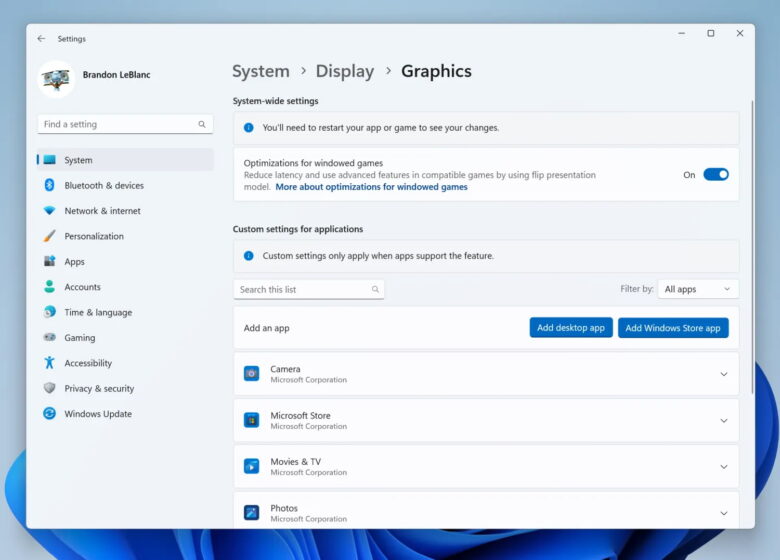
การปรับแต่งเล็กๆ น้อยๆ ในแอปการตั้งค่าเมื่อเร็วๆ นี้ก็คือทาง Miccrosoft กำลังรีเฟรชหน้าจอการการตั้งค่ากราฟิกภายใต้ระบบ > จอแสดงผล > กราฟิก(System > Display > Graphics) โดยขณะนี้ที่หน้าการตั้งค่านี้ได้รับการปรับปรุงรูปลักษณ์ให้สอดคล้องกับภาษาการออกแบบของ Windows 11 ได้ดีขึ้น สำหรับผู้ใช้ Windows Insider Program เฉพาะช่อง Canary แล้วยังคงเป็นเอกสิทธิ์ของช่อง Canary เพียงช่องเดียวอีกด้วย
แต่ช้าก่อนสำหรับผู้ที่ใช้งานในช่อง Dev และ Beta เองมีการปรับปรุงที่คล้ายกันในรายการในหน้าแอป > เริ่มต้นและแอป > การตั้งค่าแอปขั้นสูง > นามแฝงการดำเนินการแอป(Apps > Startup and Apps > Advanced app Settings > App execution aliases) เพื่อปรับปรุงรูปลักษณ์โดยรวมให้ทันสมัยและปรับปรุงการใช้งานได้ด้วย(แต่ไม่เท่ากับผู้ใช้ช่อง Canary นะ)
Settings เป็นค่าเริ่มต้นสำหรับการถอนการติดตั้งแอป
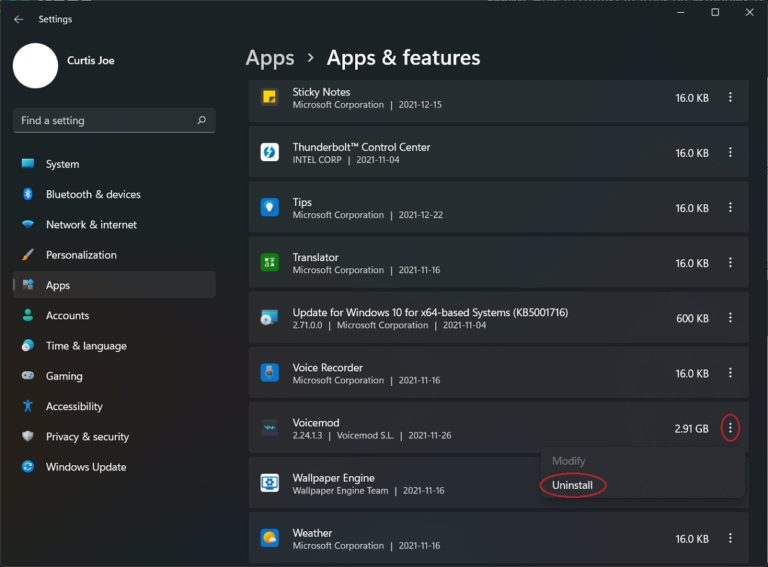
สำหรับผู้ใช้ Windows Insider Program ในช่อง Canary, Dev และ Beta หากคุณพยายามถอนการติดตั้งแอปเดสก์ท็อปแบบคลาสสิกจากเมนู Start คุณจะถูกนำไปที่หน้าแอปการตั้งค่าแทนแผงควบคุมแบบเก่า ซึ่งที่หน้าดังกล่าวนี้จะมาพร้อมกับความสามารถในการจัดกการเรื่องการตั้งค่าแอปที่เพิ่งได้รับความสามารถในการถอนการติดตั้งแอปที่มีการพึ่งพาอื่นๆ ซึ่งนั่นทำให้แผงควบคุมมีประโยชน์น้อยลงไปเพราะทำผ่านหน้าแอปได้ทั้งหมดแล้ว
ขยายการจัดการสีอัตโนมัติ
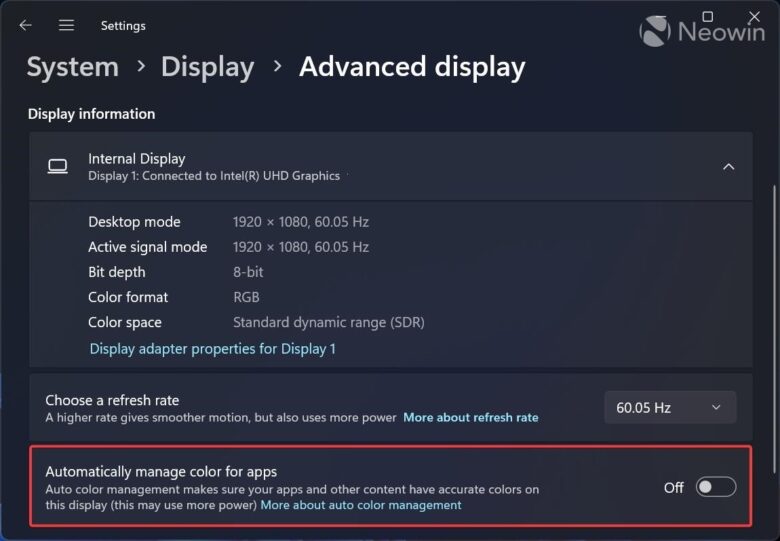
สำหรับผู้ใช้ Windows Insider Program ที่เป็นรุ่น 25309 ขึ้นไปในช่อง Canary ทาง Microsoft ได้เริ่มเปิดใช้งานความสามารถในการใช้การจัดการสีอัตโนมัติบนจอภาพเกือบทุกจอหน้าจอ ซึ่งช่วยให้คอมพิวเตอร์ของคุณมั่นใจได้ว่าฟน้าจอมอนิเตอร์นั้นจะแสดงสีต่างๆ บนจอภาพได้อย่างสม่ำเสมอ โดยเฉพาะแผงพาเนลหน้าจอที่รองรับสีแบบ 10 บิตและมีขอบเขตสีที่กว้างกว่า sRGB ขณะนี้ฟีเจอร์นี้พร้อมใช้งานสำหรับ Insiders ในช่อง Dev ด้วยรุ่น 23506 ขึ้นไปด้วยอีกต่างหาก
Settings ใหม่สำหรับการควบคุมพลังงาน
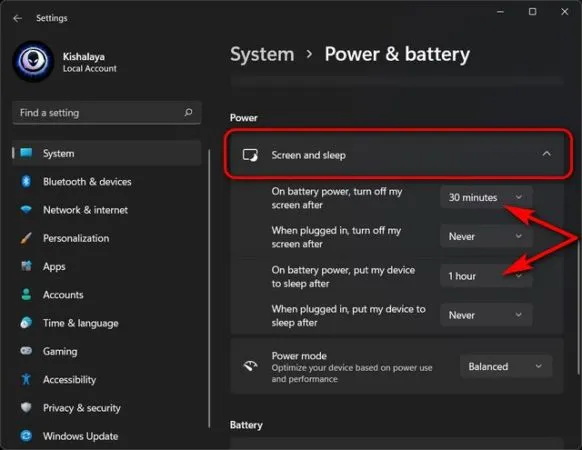
สำหรับผู้ใช้ Windows Insider Program ที่อยู่ในช่อง Canary คุณสามารถค้นหาการตั้งค่าที่เกี่ยวข้องกับการควบคุมพลังงานของเครื่องคอมพิวเตอร์จากปุ่มกดภายนอกของคุณ (เช่น ปุ่มเปิด/หรือการปิดและเปิดหน้าจอบนโน๊ตบุค) ในแอปการตั้งค่าภายใต้ระบบ > พลังงาน(System > Power) คุณสามารถเลือกได้ว่าจะปิดเครื่องหรือให้คอมพิวเตอร์เข้าสู่โหมด Sleep ตามการโต้ตอบกับปุ่มภายนอกของคุณ อย่างไรก็ตามก่อนหน้านี้ตัวเลือกดังกล่าวเหล่านี้มีเฉพาะในแผงควบคุมแบบคลาสสิกเท่านั้น
Settings ใหม่สำหรับส่วนประกอบของระบบ
สำหรับผู้ใช้ Windows Insider Program ตั้งแต่ชอง Beta รุ่น 22635.2552 ขึ้นไปส่วนประกอบของระบบซึ่งปัจจุบันอยู่ในรายการในหน้าการตั้งค่า > แอป > แอปที่ติดตั้ง(Settings > Apps > Installed Apps) ได้ย้ายไปยังหน้าของตัวเองภายใต้การตั้งค่า > ระบบ > ส่วนประกอบของระบบ(Settings > System > System Components) เป็นที่เรียบร้อยแล้วทำให้สามารถควบคุมส่วนประกอบของระบบภายใต้หน้าจอการตั้งค่าหรือ Settings ได้ทันที
เลือกกล้องสำหรับใช้งาน Windows Hello ที่ต้องการได้เอง

สำหรับผู้ใช้งาน Windows Insiders ที่อยู่ในช่อง Canary คุณสามารถเลือกเว็บแคมที่คุณต้องการใช้สำหรับการจดจำใบหน้าของ Windows Hello ได้เมื่อมีเว็บแคมหลายอันให้เลือก คุณจะพบตัวเลือกนี้ในแอปการตั้งค่า ใต้บัญชี > ตัวเลือกการลงชื่อเข้าใช้(Accounts > Sign-in options)
หน้าจอการตั้งค่า Wheel ได้รับการออกแบบใหม่
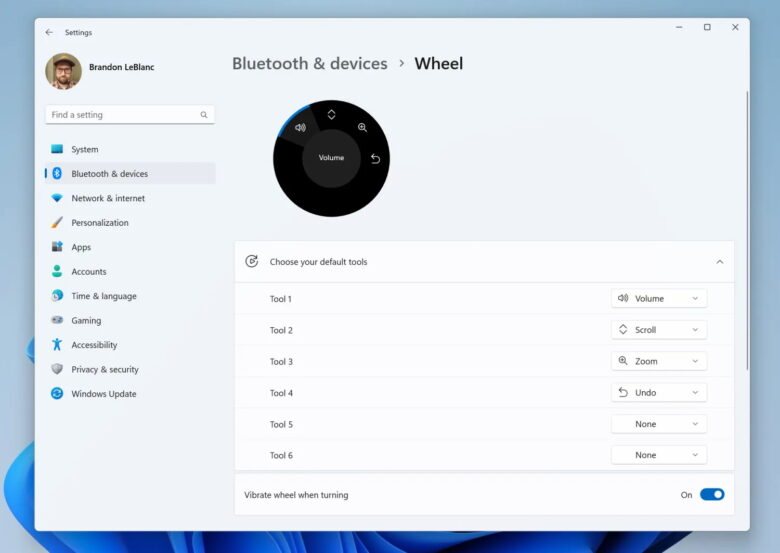
สำหรับผู้ใช้ Surface Dial หรืออุปกรณ์คล้าย Wheel อื่นๆ ที่มีการควบคุมบนหน้าจอได้นั้น ทาง Microsoft ได้ปรับปรุงหน้าการตั้ง Wheel (ภายใต้ Bluetooth และ Devices) โดยหน้าจอการตั้งต่าใหม่นี้จะสอดคล้องกับหลักการออกแบบ Windows 11 มากขึ้น ซึ่งฟีเจอร์ดังกล่าวนี้มีให้ใช้งานสำหรับผู้ใช้ Windows Insider ในช่อง Dev และ Beta ได้อีกด้วย
การตั้งค่า HDR ที่ง่ายขึ้นสำหรับการใช้งานบนแบตเตอรี่

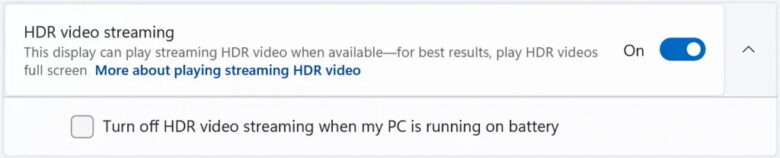
สำหรับผู้ใช้ Windows Insider Program ที่เป็นรุ่น 25346 ในช่อง Canary ตอนนี้คุณสามารถเลือกได้ง่ายขึ้นว่าควรปิดหรือเปิดคุณสมบัติ HDR หรือไม่เมื่อโน๊ตบุ๊คใช้พลังงานจากแบตเตอรี่อยู่ โดยคุณสมบัติเหล่านี้จะแสดงโดยตรงบนหน้าการตั้งค่า HDR ภายใต้การตั้งค่า HDR ทั่วไป
Dynamic lighting
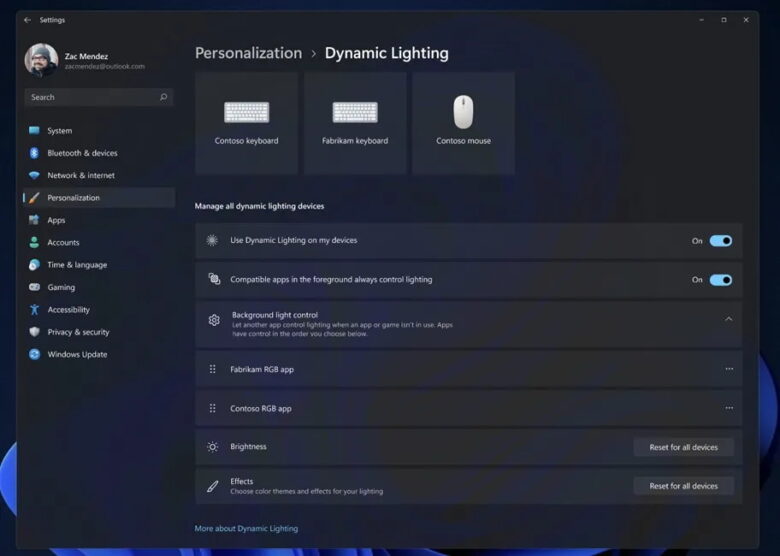
Microsoft ได้เริ่มทดสอบความสามารถในการควบคุมแสง RGB สำหรับอุปกรณ์ต่อพ่วงของคุณโดยใช้แอปการตั้งค่า(หน้าจอ Settings โดยตรง) และผู้ใช้ Windows ทุกคนสามารถใช้งานได้ ภายใต้การตั้งค่าส่วนบุคคล > แสงแบบไดนามิก(Personalization > Dynamic lighting) คุณสามารถกำหนดการตั้งค่าแสง RGB สำหรับคีย์บอร์ดและเมาส์ต่างๆ ได้ ที่สำคัญ ฟีเจอร์นี้สามารถลดความจำเป็นในการใช้แอปของผู้ผลิตรายอื่นได้ แน่นอนว่าฟีเจอร์นี้เป็นข่าวดีอย่างยิ่งหากคุณมีอุปกรณ์จากแบรนด์ต่างๆ สำหรับผู้ใช้ Windows Insider Program ที่ในรุ่น 23486 นั้นทาง Microsoft มีการเพิ่มเอฟเฟกต์แสงเพิ่มเติม โดยขณะนี้ Dynamic Lighting มีให้บริการในช่อง Canary และ Beta แล้ว
การอัปเดตล่าสุดได้เพิ่มความสามารถในการจับคู่แสงของอุปกรณ์กับสีเน้นของตัว Windows รวมถึงการใช้สีที่กำหนดเองแทนสีที่ตั้งไว้ล่วงหน้า ใน Windows 11 Beta Channel รุ่น 22635.2552 ทาง Microsoft ได้เพิ่มตัวเลือกการปรับแต่งใหม่สำหรับ Dynamic Lighting OEM เข้าไปด้วยซึ่งตอนนี้คุณสามารถปรับแต่งอิมเมจ OS สำหรับคอมพิวเตอร์พีซีได้แล้ว ยอกไปจากนั้นฟีเจอร์ดังกล่าวยังรวมถึงการตั้งค่าเริ่มต้นของการจัดแสงแบบไดนามิกให้คุณได้ใช้อีกด้วยต่างหาก
ติดตั้ง Windows ใหม่ผ่าน Windows Update
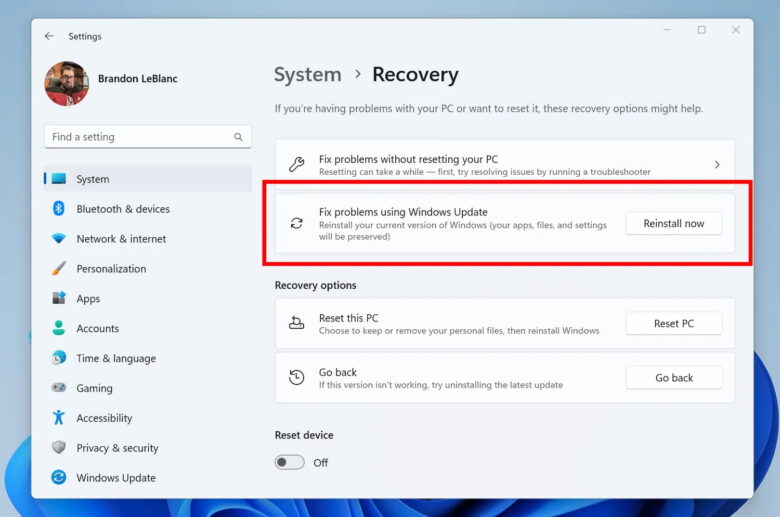
สำหรับผู้ใช้ Windows Insider Program ที่เริ่มต้นด้วยรุ่น 25905 ขึ้นไปในช่อง Canary Microsoft ได้เพิ่มตัวเลือกเพื่อแก้ไขปัญหากับพีซีของคุณโดยใช้ Windows Update ซึ่งโดยพื้นฐานแล้วจะเป็นการดาวน์โหลดและติดตั้ง Windows 11 เวอร์ชันของคุณใหม่โดยไม่ต้องลบแอปหรือไฟล์ใดๆ ของคุณ หมายความว่าคุณอาจไม่ต้องรีเซ็ตพีซีของคุณเพื่อแก้ไขปัญหาที่คุณอาจพบอีกต่อไป คุณจะพบฟีเจอร์นี้ภายใต้ระบบ > การกู้คืน(System > Recovery)
จริงแล้ว Windows 11 Insider นั้นยังมีฟีเจอร์อีกมากมาย ไม่ใช่แค่ 11 ข้อเพียงเท่านี้(รวมกับตอนที่ 1 และ 2 ตอนนี้ก็เป็น 33 ฟีเจอร์แล้ว) แน่นอนว่าเพื่อให้ท่านไม่พลาดฟีเจอร์เด็ดๆ เจ๋งๆ แล้ว ทาง NBS จะมีตอนที่ 4 สำหรับฟีเจอร์เจ๋งๆ ของ Windows 11 Insider มาแนะให้ทุกท่านรู้จักได้รู้จักอย่างแน่นอนในเร็วๆ นี้
ที่มา : xda



















